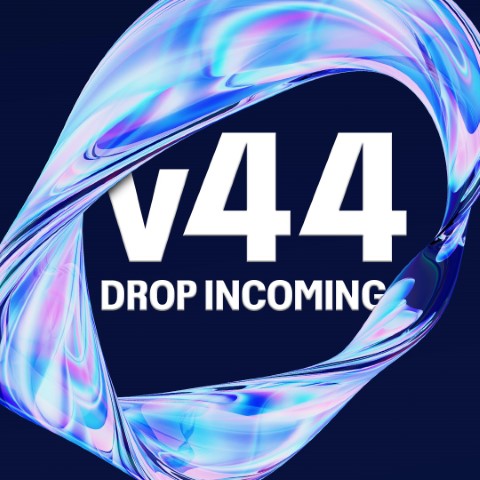Meta发布了最新的V44版本的系统更新,其中几个比较重要的功能简单给小伙伴介绍下。 1、高级相机设置 在 v44 中, Experimental Settings 菜单下引入了 Advanced Camera Settings。 启用后可以看到许多选项,这些选项可以改善Quest里录制视频的质量,比如提高图像的稳定性,可以选择(16:9) 而不是方形 (1:1) 录制,还可以更改视频录制的帧速率和比特率。 但是,请注意。这些调整都是有利有弊的,增加图像稳定性必然会减小视野。提高视频录制的帧速率和比特率 ,会占用更多的系统性能存储空间。这些功能中的都需要权衡取舍,所以您需要根据实际情况做相应的设置。 2、新的家长监督工具 该功能能让监护人能够阻止绑定的孩子帐户进入开发者模式,从而阻止将应用程序侧载到 Meta Quest。 3、应用锁 V2 早在 v40 中,Meta就添加了App Unlock,也就是能锁定和解锁特定游戏和应用程序的功能。在 v44 中,该功能进行两项小的调整,这将使 App Unlock 的日常使用变得更加容易。 首先,添加了批量锁定和解锁多个应用程序的功能,因此无需滚动浏览您的库并单独锁定每个游戏或应用程序。第二将能够直接根据分级类别过滤和批量锁定您的游戏和应用程序——例如,如果您想保护所有18+分级的游戏。您将在“安全设置”页面的“应用程序锁定”页面上找到后一种功能。 结语: 以上就是V44比较重要的3个功能更新,希望对小伙伴们有所帮助。
Category: XR
升级Meta 帐户和 Meta Horizon 配置文件说明和操作方法
前言: 从2022 年 8 月开始,Meta就开始推出新的元账户结构。最大的改变就是让您不再需要使用 Facebook 帐户登录 Meta VR 设备。接下来我们就分别按不同情况看看怎么操作升级的。 正文: 一、META VR 新手 1、如果你是第一次使用META VR设备,你需要先在 Google Play Store 或 Apple App Store 下载安装好Oculus APP 2、戴上设备,打开电源,您将看到一串数字,它是用于将您的头戴设备与 Oculus APP配对的。 3、然后按提示继续,就可以看到提示选择用 Facebook 或 Instagram,或使用电子邮件地址创建 Meta 帐户。 4、选择一种方式创建,如果您使用 Facebook 或 Instagram 帐户创建的 Meta 帐户,则该社交媒体帐户和您的 Meta 帐户都将添加到同一个Accounts Center中,这样您就可以解锁连接体验,例如在 VR 中寻找 Instagram 关注者和在虚拟现实中使用 Messenger。 5、如果使用电子邮件地址创建 Meta 帐户,系统会要求您提供姓名和生日。必须年满 13 岁(西班牙和韩国需年满 14 岁)才能创建元帐户。… Continue reading 升级Meta 帐户和 Meta Horizon 配置文件说明和操作方法
Meta Quest V41升级后 4 大新功能速览
Meta Quest 系统更新到V41版本,增加了邀请朋友、改善Windows 11 系统下的一些问题,现在我们就简单来看看有什么新功能! 1、1. Meta Horizon Home Meta Horizon Home的一项新功能将允许用户使用Meta Quest化身加入彼此的虚拟家庭环境。新系统支持空间音频,以获得独特的身临其境的感觉,甚至可以一起实时启动支持的多人应用体验,而不需要额外配置。 Horizon Venues应用中的第一视角体验将使朋友们能够轻松地参加虚拟音乐会或在Oculus TV应用中举办电影之夜活动。 2、改进了Windows 11 beta 下的 Link/Air Link体验 极大改进和增强了Link/Air Link技术在Windows 11 beta 下与PC链接的稳定性和性能。并增加一个家长控制列表,将允许家长通过阻止Link和Air Link连接来限制PC使用时间,防止他们的孩子从Meta Quest VR访问PC。 3、界面颜色改善和增加颜色管理菜单 升级到V 41 后,许多人可能会注意到整个系统的色彩准确性有所提高,从 Oculus 主屏幕到 2D 面板应用程序和系统 UI。 而且在“实验设置”面板下增加了一个名为“颜色空间”的新菜单,该菜单允许选择设置在多个不同菜单中的显示颜色。应用程序库的新过滤器设置也即将推出,这将解锁自定义应用程序排序顺序的功能。 4、扩展的家长控制功能 增加一些新的家长监督功能,包括阻止孩子从 Meta Quest Store 下载特定应用程序和网络浏览器的能力。青少年(13 岁以上)将能够通过Android或iOS设备上的 Oculus 移动应用程序提交家长可以接受或拒绝的应用程序访问请求。 父母还可以访问他们孩子购买的应用程序的完整列表,选择在他们购买新应用程序时接收购买通知,并从他们的智能手机查看VR设备使用屏幕时间。而且父母将能够查看他们孩子的 Oculus 好友列表,以了解他们在网上的社交。
亲测可用:Quest2版-Blade & Sorcery: Nomad《剑与魔法:游牧民族》75个MOD模组打包合集下载
在Blade & Sorcery – Nomad v52+10.2 -版本测试通过 安装方法: 1、先在Quest2上安装好Blade & Sorcery 。游戏下载地址: Quest2游戏-Blade & Sorcery: Nomad《剑与魔法:游牧民族》-一款人气超高的物理引擎很好VR游戏 2、下载MOD合集压缩包,下载地址在文章底部 3、解压下载的压缩包, 4、在电脑上连接好quest2设备,确保打开了设备的开发者模式并打开USB调试了。然后把mods目录下的所有文件夹复制到Quest 2/Android/Data/com.Warpfrog.BladeAndSorcery/files/Mods目录下即可。
Oculus Quest 2 和 Quest 手势追踪功能目前支持哪些手势?动图解说
大家知道,Oculus Quest 2 和 Quest 的手势追踪功能让您能够直接使用双手进行互动和导航,无需借助 Touch 控制器。 但还有小伙伴问具体支持什么手势?实现什么功能?我们这里就来聊聊这个 第一种手势:对准捏拉 用途:选择对象。 使用方法:出现光标后,将手指向目标对象。然后捏合拇指和食指,即可选择。 第二种手势:捏拉滚动 用途:向上、下、左、右滚动 使用方法:手指捏合,同时向上、下、左、右移动手部,即可进行滚动。完成滚动后,松开手指。 第三种手势:手掌捏拉 用途:返回 Oculus 主控室菜单。 使用方法:手掌举至与眼睛齐平,拇指和食指捏合,直至出现 Oculus 图标,然后松开。 小伙伴们都学费了吗?小提示: 手势追踪功能支持 Oculus TV 及其相关频道,您可以使用手势追踪功能播放、暂停和停止当前观看的内容。 要在 Oculus TV 中使用手势追踪: 1、手掌朝上,可显示激光笔。 2、控制菜单可用时,可通过捏拉手势选择合适的工具。 注意:Netflix 和 Hulu 等第三方媒体应用暂时不支持手势追踪功能。其他得应用可以查看应用的产品详情页面,了解其是否支持手势追踪。如果支持,能在应用或游戏的输入方法列表中看到手势追踪选项。
在PC中再次打开Quest2的盘符的方法
前言: 最近有小伙伴说他的Quest 2设备连接上电脑后,原先在文件管理里会显示盘符,现在不见了。这个一般是您在连接电脑时觉得麻烦直接将Quest内的弹窗选择了不再显示造成的。现在我们就来说说怎么再次打开Quest2的盘符。 正文: 在Quest 2里选择设置-系统-开发者-打开USB连接对话框的选项即可,具体可看图
如何在Quest 2上玩独立《我的世界》Minecraft VR版的图文教程及小提示
前提条件: 1、Quest 2打开了开发者模式 2、需要用您的Microsoft账户,在微软应用商店购买了Minecraft应用(不能白嫖哦!)。 步骤: 1、打开电脑上的SideQuest并连接好Quest 2 VR设备,注意SideQuest左上角的信息,要是绿色并显示Quest 2的内网地址和电量等才说明是成功连接(需要打开设备开发者模式)。 2、进入SideQuest的Minecraft应用界面,如果首页没有可以直接搜索 3、点击右边“Download APP(SIDELOAD)”按钮,等待安装完成 4、点“Download APP(SIDELOAD)”按钮右边的箭头,选择“Download APP(PCVR)”,下载数据 5、打开电脑上刚下载的文件解压后,把Android文件夹直接复制到quest 2的根目录下,选择合并文件夹 6、前面都完成后我们就可以断开quest 2 的连接,戴上VR操作了。 7、在Quest上选择“未知来源应用”,选择运行刚安装的APP。程序需要下载和初始化,耐心等待。 8、出现登录界面选择用保存账号,和用微软账户登录,输入购买Minecraft应用的账户密码登录 9、登录后先别着急点PLAY,先点“SETTINGS”设置-“Video and renderer”-“renderer”渲染器-选择第三个选项 10、选择版本-最下面一个版本-再点PLAY就可以了 11、启动时会下载很多文件等,需要45秒-60秒左右,屏幕颜色会改变,需耐心等待。 12、进入到游戏界面,还需要点设置“OPTIONS”-视频设置“Video Settings”-把显示距离和模拟距离这2个参数调小点(个人建议2-6左右),确定后返回主界面就可以玩了。 小提示: 1、修改中文界面? 游戏主界面-点设置“OPTIONS”-Languae-选择中文-确定 2、如何提高Quest 2性能,提高游戏流畅度? 打开SideQuest-连接好设备-右上角工具(那个小扳手图标)-拉到界面下面按下图设置(设置完不要重启设备)。如果出现问题重启Quest 2就可以恢复到默认值。 3、如何添加模组或服务器? 从您的 PC 的 .minecraft中获取server.dat文件并将其移动到android/data/net.kdt.pojavlaunch.debug/files/.minecraft。 要安装模组,请转到android/data/net.kdt.pojavlaunch.debug/files/.minecraft/mods并将FABRIC模组放入文件夹中。
解决近期Quest库无法安装应用和Quest设备恢复出厂设置的方法
近期有些小伙伴遇到了quest设备升级到V37固件后无法安装库内的应用,一直卡在安装那,也不能取消。经过咨询官方客服,客服回复的解决方法如下: 一、在设置里打开云备份功能,开启方法如下: 1、戴上 Oculus Quest,然后按 主页按钮 在右侧控制器上调出通用菜单。 2、点击 时钟/设置面板 在底部菜单栏的左侧。 3、选择 设置 -系统 4、选择 备份工具 从左侧菜单。 5、确保这件事 云备份 已打开。 启用后,切换开关将呈蓝色。 启用云备份后,任何支持云保存的已安装游戏都会自动将这些保存文件备份到您的 Oculus 帐户。 二、恢复设备的出厂设置,再重新安装应用即可解决。方法如下: 要使用手机执行恢复出厂设置: 1 、在手机上打开 Oculus 应用。 2 、点击底部菜单中的设备。 3 、点击连接到手机的Quest设备 4 、点击高级设置。 5 、点击恢复出厂设置,然后点击重置。 使用耳机执行恢复出厂设置: 1 、关闭耳机。 2 、同时按住耳机上的电源和音量 (-)按钮,直到耳机上加载启动屏幕。 3 、使用耳机上的音量按钮突出显示恢复出厂设置并按下电源按钮。 4 、使用耳机上的音量按钮突出显示是,然后按下电源按钮。 备注: 恢复出厂设置是不可逆转的,并且会从耳机中删除所有帐户信息、下载的游戏和内容。 执行恢复出厂设置不会删除您从帐户中购买或下载的内容。
图文教程-Oculus Air Link串流PC快速使用指南
Oculus Air Link技术是Oculus在新版系统内集成的、免费的PC串流功能。我们现在简单来说说怎么使用。 一、首先你得有一台配置不错的游戏电脑,下表是官方建议的硬件要求。 Component Recommended Specs Processor Intel i5-4590 / AMD Ryzen 5 1500X or greater Graphics Card See GPU tables below Memory 8 GB+ RAM Operating System Windows 10 USB Ports 1x USB port Oculus Link 支持的 GPU NVIDIA GPU Supported Not Currently Supported NVIDIA Titan Z X NVIDIA Titan X X NVIDIA… Continue reading 图文教程-Oculus Air Link串流PC快速使用指南
PC版的Oculus客户端安装到其他盘的方法
PC版的Oculus客户端安装时会默认安装到C盘,而且无法更改。其实想要安装到其他盘只要在运行里直接输入命令安装即可,注意:请确保新盘符磁盘空间充足,且是 NTFS 文件系统 1、按 Windows 键和 R,打开“运行”命令窗口 2.、输入以下路径:[drive]:\Users\(Username)\Downloads\OculusSetup.exe/drive=[new system drive] 将 [drive] 替换为 Oculus 应用下载到的盘符。 将 [new system drive] 替换为要在其中安装 Oculus 应用的新盘符。 示例: C:\Users\(Username)\Downloads\OculusSetup.exe /drive=D C:\Users\(Username]\Downloads\OculusSetup.exe /drive:D 简单来说: 其中C:\Users\(Username]\Downloads\OculusSetup.exe是要替换成您OculusSetup.exe文件的下载目录路径,然后后面加上 /drive=D(D是表示您想安装到的盘符,您可以根据实际需要更改) 3、点击确定。 Oculus 应用将在您选择的新盘符内安装应用。